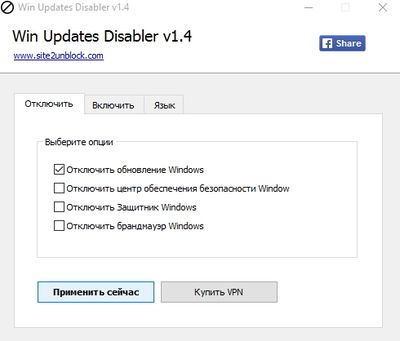தளத்தின் பிரிவுகள்
ஆசிரியர் தேர்வு:
- கணினியை இயக்கும்போது பயாஸ் பீப் ஒலிக்கிறது
- தொடர்பில் உள்ள பக்கத்தை எப்படி நீக்குவது?
- நீக்கப்பட்ட VKontakte பக்கத்தை எவ்வாறு நீக்குவது?
- ENIAC - உலகின் முதல் கணினி
- வேலையில் VKontakte தடுக்கப்பட்டது, நான் எப்படி அதைச் சுற்றி வர முடியும்?
- உங்கள் தொலைபேசியிலிருந்து VKontakte பக்கத்தை எவ்வாறு நீக்குவது
- பயாஸைப் பயன்படுத்தி ஹார்ட் டிரைவை வடிவமைக்கும் முறைகள்
- தளம் தடுக்கப்பட்டால் Odnoklassniki இல் எவ்வாறு உள்நுழைவது?
- தொடர்பில் உள்ள பக்கத்தை நிரந்தரமாக நீக்குவது எப்படி?
- உக்ரைனில் VK மற்றும் Odnoklassniki தடுப்பை எவ்வாறு கடந்து செல்வது
விளம்பரம்
| விண்டோஸ் 10 புதுப்பிப்பை எவ்வாறு முடக்குவது |
|
விண்டோஸ் 10 ஒரு அற்புதமான இயங்குதளம். இது வேகமானது, வசதியானது, செயல்பாட்டுக்குரியது. இருப்பினும், விண்டோஸ் 10 இல் பயனர்களுக்கு மிகவும் எரிச்சலூட்டும் ஒரு விஷயம் உள்ளது: வழக்கமான தானியங்கி புதுப்பிப்புகள். மேலும், சில நேரங்களில் அவற்றின் நிறுவல் முற்றிலும் இடத்திற்கு வெளியே உள்ளது. மேலும், அடுத்த புதுப்பிப்பை நிறுவும் போது, ஒரு தோல்வி ஏற்படலாம், பின்னர் அது மீண்டும் மீண்டும் நிறுவ முயற்சிக்கும், உங்கள் நரம்புகளை சோதித்து, உங்கள் பொன்னான நேரத்தை வீணடிக்கும். தானியங்கி விண்டோஸ் 10 புதுப்பிப்புகளை எப்போதும் முடக்குவது எப்படி என்பதைப் பற்றி இன்று பேசுவோம், மேலும் இதற்கு உங்களுக்கு உதவும் பல முறைகளை உங்களுடன் பகிர்ந்து கொள்கிறோம். எச்சரிக்கை: தானியங்கி புதுப்பிப்புகள் ஒரு நல்ல விஷயம். அவர்கள் உங்கள் கணினியை சமீபத்திய அச்சுறுத்தல்கள் மற்றும் வைரஸ்களிலிருந்து பாதுகாக்கலாம், மேலும் கணினி செயல்திறனை மேம்படுத்தலாம். தானியங்கி விண்டோஸ் 10 புதுப்பிப்புகளை எப்போதும் முடக்க வேண்டியதன் அவசியத்தை நீங்கள் உறுதியாக நம்பினால், நாங்கள் உங்களுக்கு உதவுவோம். விண்டோஸ் 10 இல் தானியங்கி புதுப்பிப்புகளை எவ்வாறு முடக்குவதுமுறை 1: விண்டோஸ் புதுப்பிப்பு சேவையை நிறுத்தவும்விண்டோஸ் 10 புதுப்பிப்பு என்பது கணினியில் உள்ள மற்றொரு செயல்முறையாகும், இது மற்றதைப் போலவே நிறுத்தப்படலாம். இதைச் செய்வது மிகவும் எளிதானது:
முறை 2: மீட்டர் இணைப்பை அமைத்தல்மைக்ரோசாப்ட் "வரையறுக்கப்பட்ட" இணைய கட்டணத் திட்டங்களுடன் பயனர்களைக் கவனித்துக்கொள்ள முயற்சித்தது மற்றும் அத்தகைய இணையத்தைப் பயன்படுத்தும் போது Windows 10 புதுப்பிப்புகளைப் பதிவிறக்குவதை முடக்க அவர்களுக்கு வாய்ப்பளிக்கிறது. இதை செய்வதும் மிகவும் எளிதானது.
இப்போது உங்கள் கணினி வைஃபை நெட்வொர்க்கைப் பயன்படுத்தும் போது புதுப்பிப்புகளைப் பதிவிறக்காது. குறிப்பு: உங்கள் கணினி ஈதர்நெட் கேபிள் வழியாக இணைக்கப்பட்டிருந்தால், அது தொடர்ந்து புதுப்பிப்புகளைப் பதிவிறக்கும், ஏனெனில் “மீட்டர்” இணைப்பு வைஃபை மூலம் மட்டுமே இயங்குகிறது. அதிகம் சிந்திக்கவில்லை, இல்லையா?) முறை 3: குழு கொள்கை ஆசிரியர்இந்த முறை உங்களுக்கு பாதியிலேயே உதவும்: விண்டோஸ் இன்னும் புதிய புதுப்பிப்புகளைப் பற்றி உங்களுக்குத் தெரிவிக்கும், ஆனால் அது தானாகவே அவற்றை நிறுவாது (விண்டோஸின் முந்தைய பதிப்புகளில் செய்தது போல). இருப்பினும், முக்கியமான பாதுகாப்பு புதுப்பிப்புகள் தானாக நிறுவப்படும். குறிப்பு: இந்த முறை Windows 10 பயனர்களுக்கு வேலை செய்யாது - இது Windows 10 கல்வி, Pro மற்றும் Enterprise உரிமையாளர்களுக்கு மட்டுமே பொருந்தும். 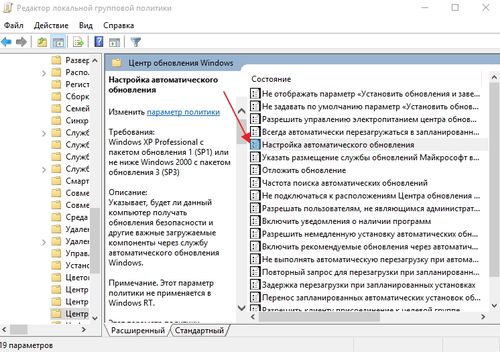
5.உங்கள் கணினியை மறுதொடக்கம் செய்யுங்கள். குழுக் கொள்கைக்கான அணுகல் உங்களிடம் இல்லையெனில், பதிவேட்டின் மூலம் WIndows 10 இன் தானியங்கி புதுப்பிப்புகளை முடக்கலாம்:
முறை 4: விண்டோஸ் 10 இன் தானியங்கி புதுப்பிப்புகளை முடக்குவதற்கான நிரல்
|
| படி: |
|---|
பிரபலமானது:
10 நிமிடங்களுக்கு தற்காலிக மின்னஞ்சலா?
|
புதியது
- தொடர்பில் உள்ள பக்கத்தை எப்படி நீக்குவது?
- நீக்கப்பட்ட VKontakte பக்கத்தை எவ்வாறு நீக்குவது?
- ENIAC - உலகின் முதல் கணினி
- வேலையில் VKontakte தடுக்கப்பட்டது, நான் எப்படி அதைச் சுற்றி வர முடியும்?
- உங்கள் தொலைபேசியிலிருந்து VKontakte பக்கத்தை எவ்வாறு நீக்குவது
- பயாஸைப் பயன்படுத்தி ஹார்ட் டிரைவை வடிவமைக்கும் முறைகள்
- தளம் தடுக்கப்பட்டால் Odnoklassniki இல் எவ்வாறு உள்நுழைவது?
- தொடர்பில் உள்ள பக்கத்தை நிரந்தரமாக நீக்குவது எப்படி?
- உக்ரைனில் VK மற்றும் Odnoklassniki தடுப்பை எவ்வாறு கடந்து செல்வது
- BIOS வழியாக வடிவமைத்தல்

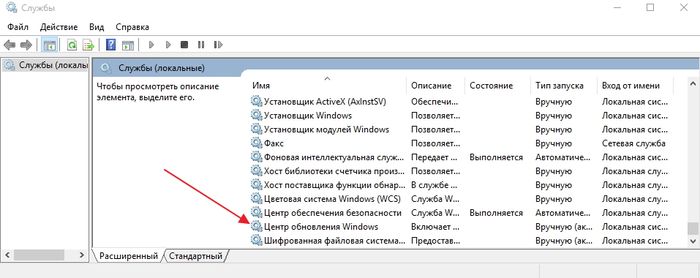 3.தொடக்க வகையின் கீழ், முடக்கு என்பதைத் தேர்ந்தெடுக்கவும்.
3.தொடக்க வகையின் கீழ், முடக்கு என்பதைத் தேர்ந்தெடுக்கவும்.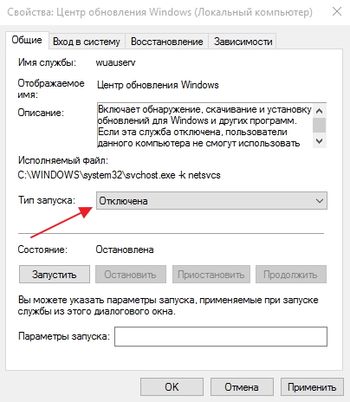 4.உங்கள் கணினியை மறுதொடக்கம் செய்யுங்கள்
4.உங்கள் கணினியை மறுதொடக்கம் செய்யுங்கள்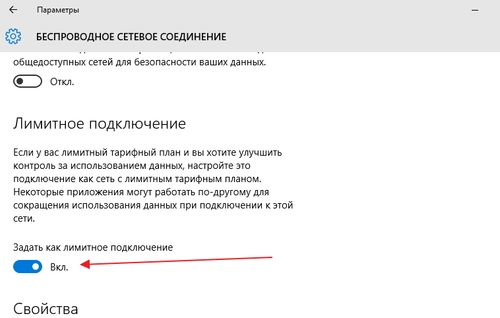
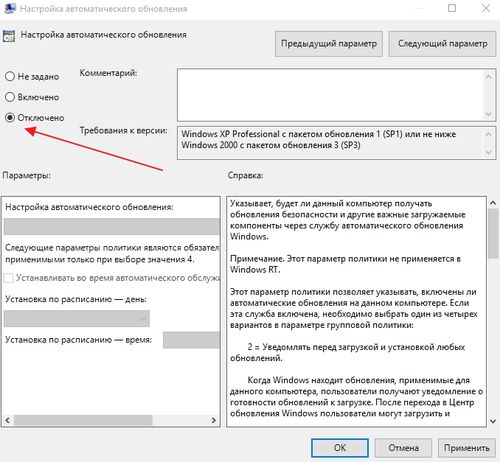 4. "அமைப்புகள்" (வின் + ஆர்) திறக்கவும், "புதுப்பிப்பு மற்றும் பாதுகாப்பு" - விண்டோஸ் புதுப்பிப்புக்குச் சென்று "புதுப்பிப்புகளைச் சரிபார்க்கவும்" என்பதைக் கிளிக் செய்யவும். புதிய விண்டோஸ் தானியங்கி புதுப்பிப்பு அமைப்புகளைப் பயன்படுத்த இது அவசியம். இந்த வழக்கில், புதுப்பிப்புகள் பெரும்பாலும் கண்டறியப்படும், ஆனால் எதிர்காலத்தில் அவை தானாக நிறுவப்படாது
4. "அமைப்புகள்" (வின் + ஆர்) திறக்கவும், "புதுப்பிப்பு மற்றும் பாதுகாப்பு" - விண்டோஸ் புதுப்பிப்புக்குச் சென்று "புதுப்பிப்புகளைச் சரிபார்க்கவும்" என்பதைக் கிளிக் செய்யவும். புதிய விண்டோஸ் தானியங்கி புதுப்பிப்பு அமைப்புகளைப் பயன்படுத்த இது அவசியம். இந்த வழக்கில், புதுப்பிப்புகள் பெரும்பாலும் கண்டறியப்படும், ஆனால் எதிர்காலத்தில் அவை தானாக நிறுவப்படாது